SolidWorks怎么画蜡烛?SolidWorks中想要画一只蜡烛,该怎么画蜡烛呢?下面我们就来看看SolidWorks绘制蜡烛的教程,需要的朋友可以参考下
SolidWorks中想要画一只蜡烛,该怎么画蜡烛呢?下面我们就来看看SolidWorks画蜡烛的教程。
- 软件名称:
- SolidWorks 2018 SP3.0 Premium 64位 中文特别版(附破解文件+安装教程)
- 软件大小:
- 14.3GB
- 更新时间:
- 2018-05-22立即下载

1、绘制如下草图,准备建模。

2、使用拉伸凸台命令,得到蜡烛的基本模型。

3、绘制如下草图,准备对灯芯建模。

4、绘制如下草图,得到灯芯的轮廓草图。

5、使用扫描凸台的命令,得到灯芯的实体模型。

6、对蜡烛进行上色处理,得到蜡烛的最终实体模型。
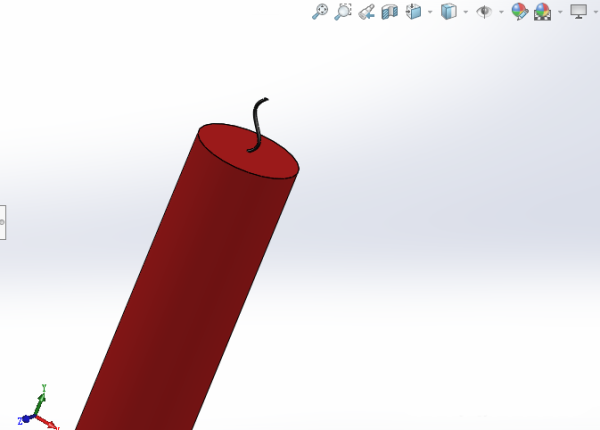
7、绘制如下草图,准备对烛火建模。

8、使用旋转凸台命令,得到烛火的实体模型。

9、为了能够观察到灯芯,选择玻璃红对烛火进行上色处理。得到燃烧中的蜡烛的最终实体模型。

以上就是SolidWorks画蜡烛的教程,希望大家喜欢,请继续关注0133技术站。
相关推荐:
以上就是SolidWorks怎么画蜡烛?的详细内容,更多请关注0133技术站其它相关文章!








